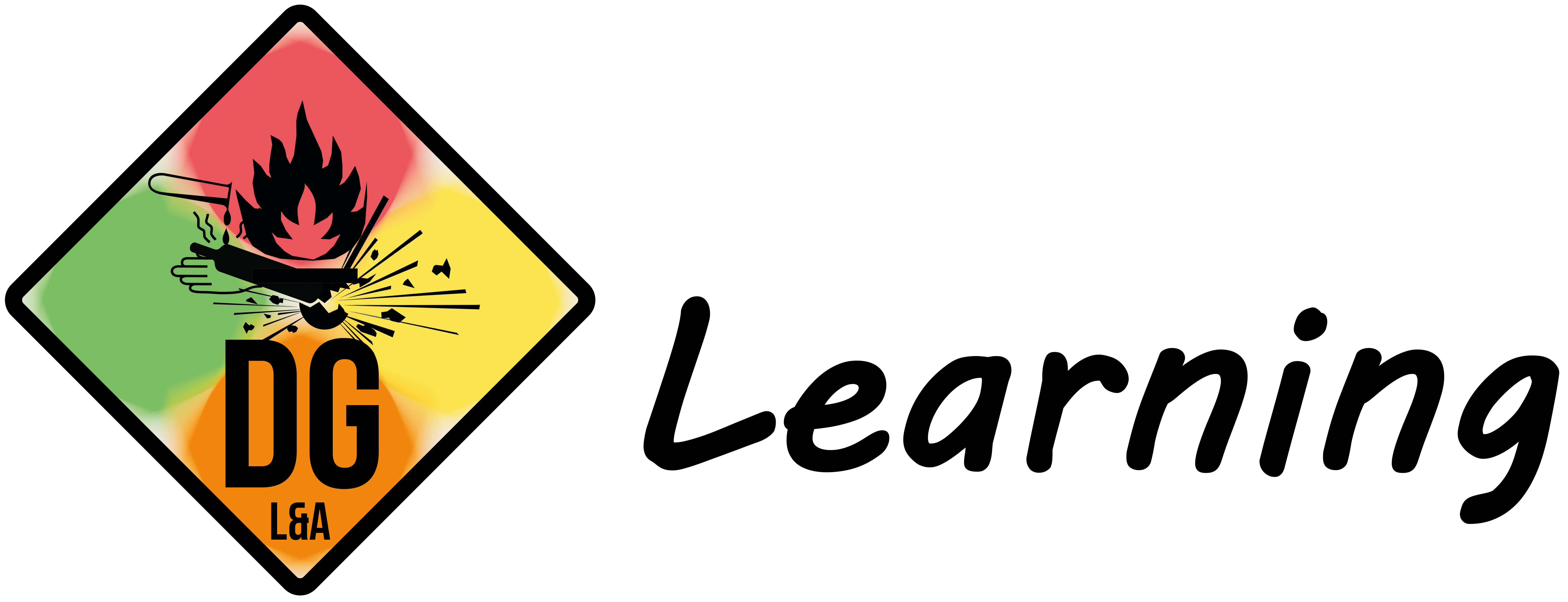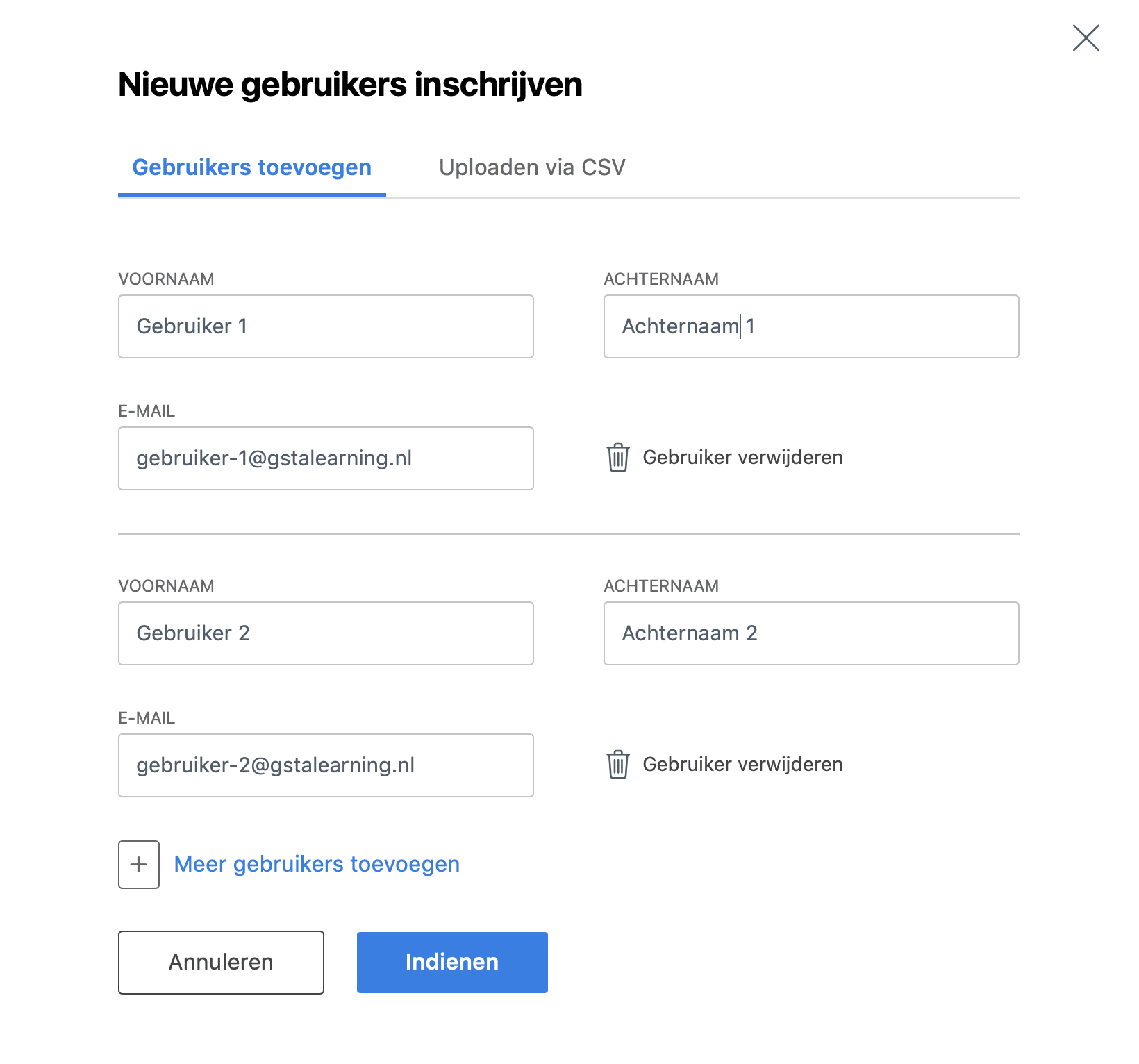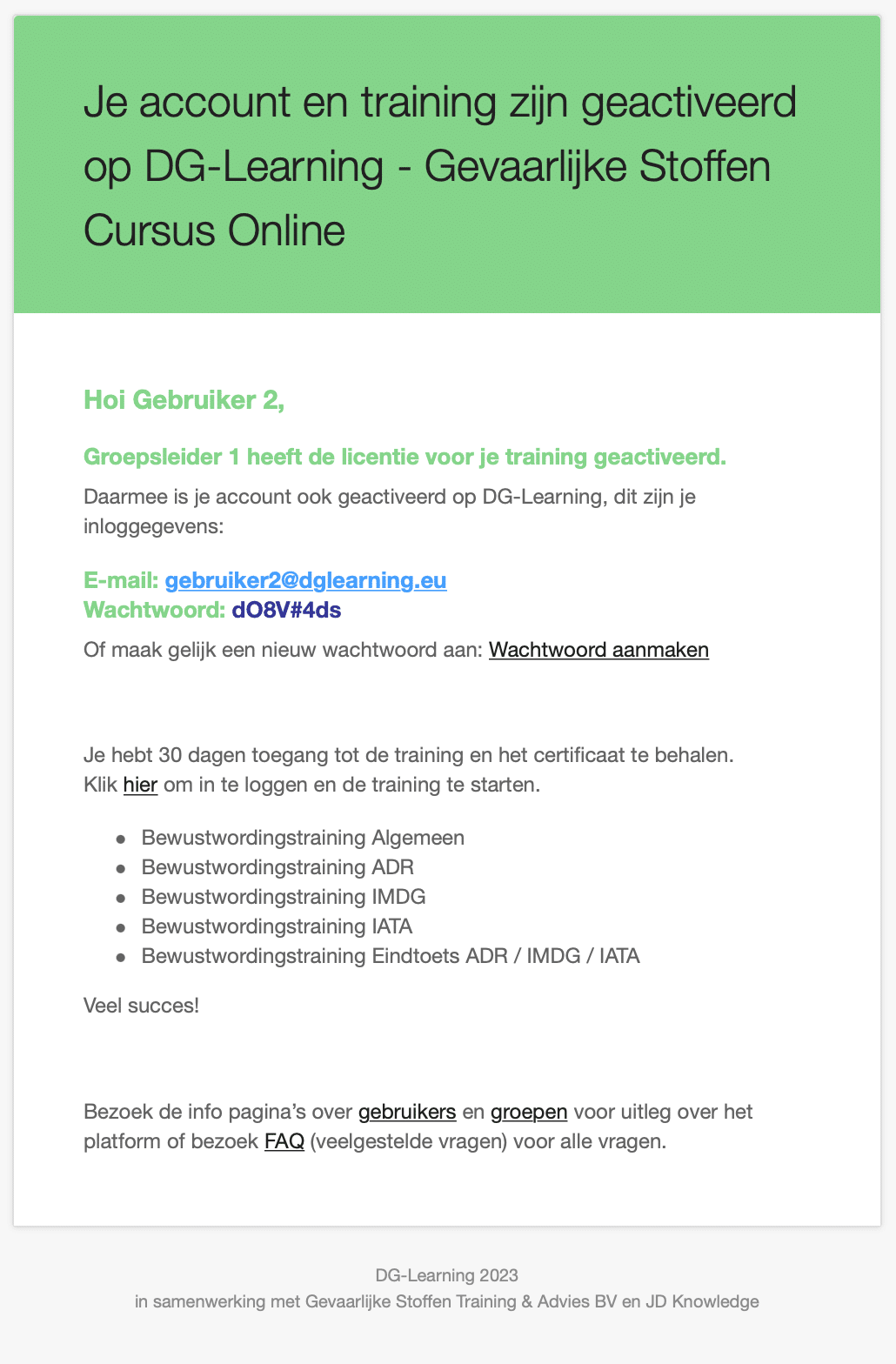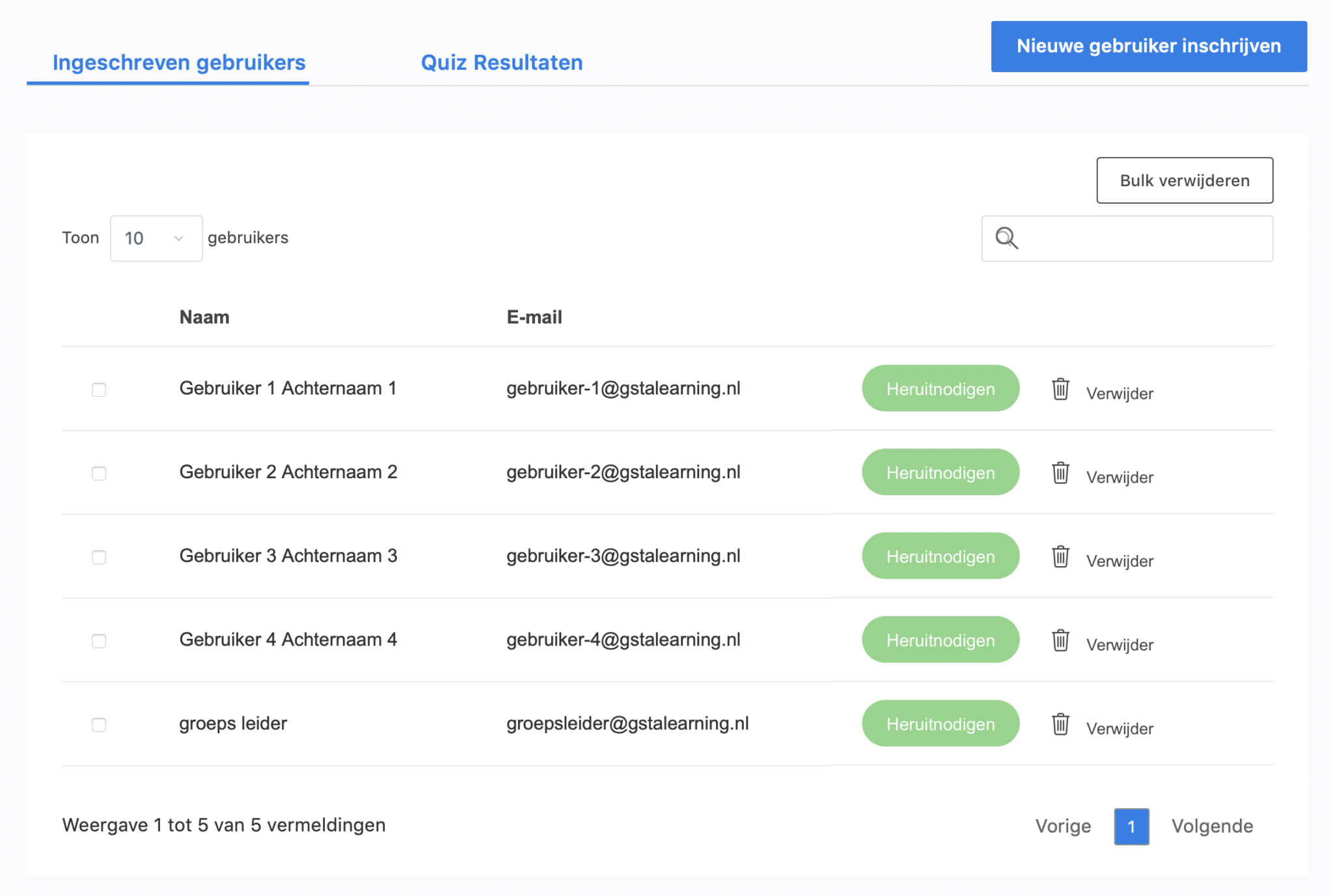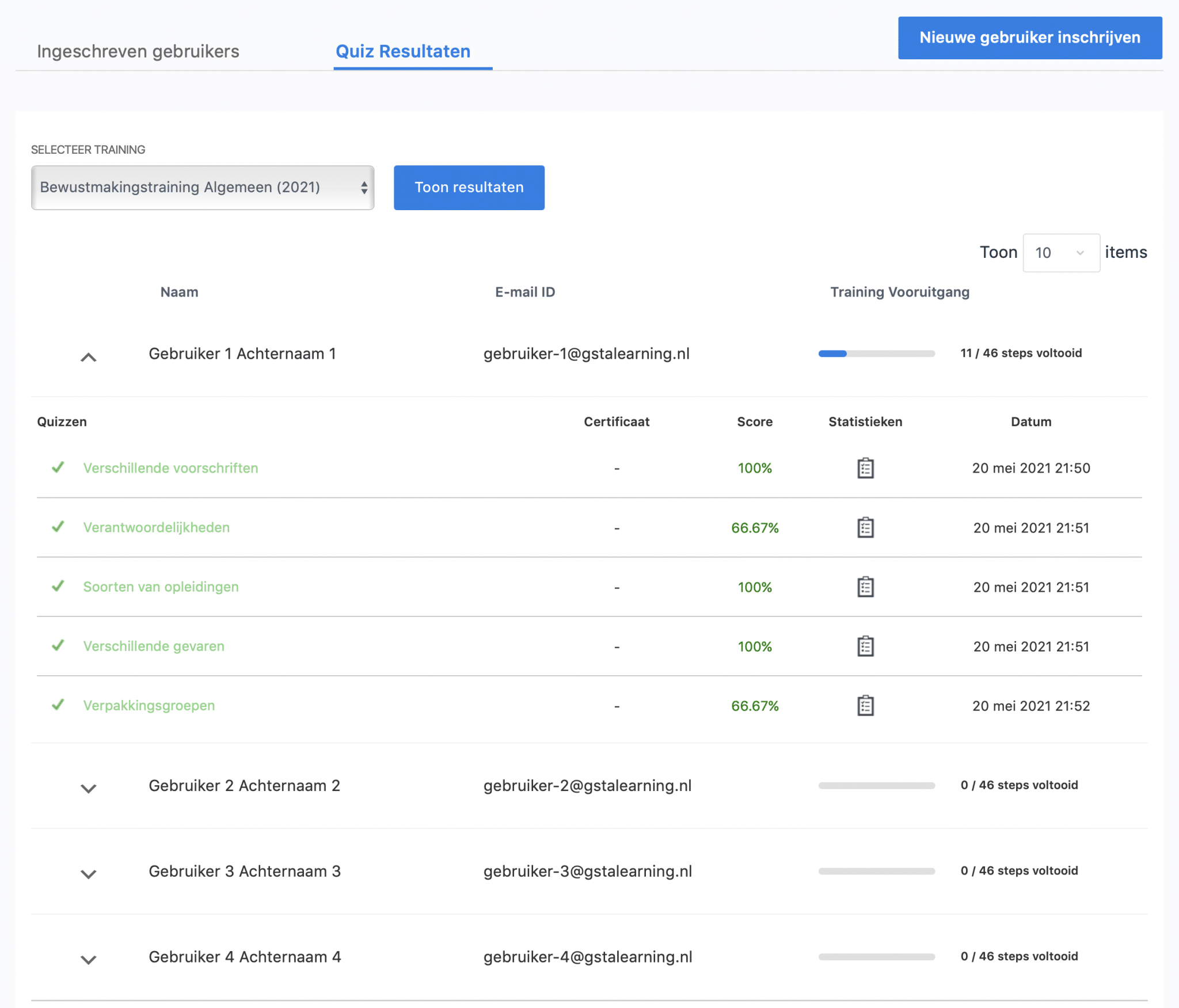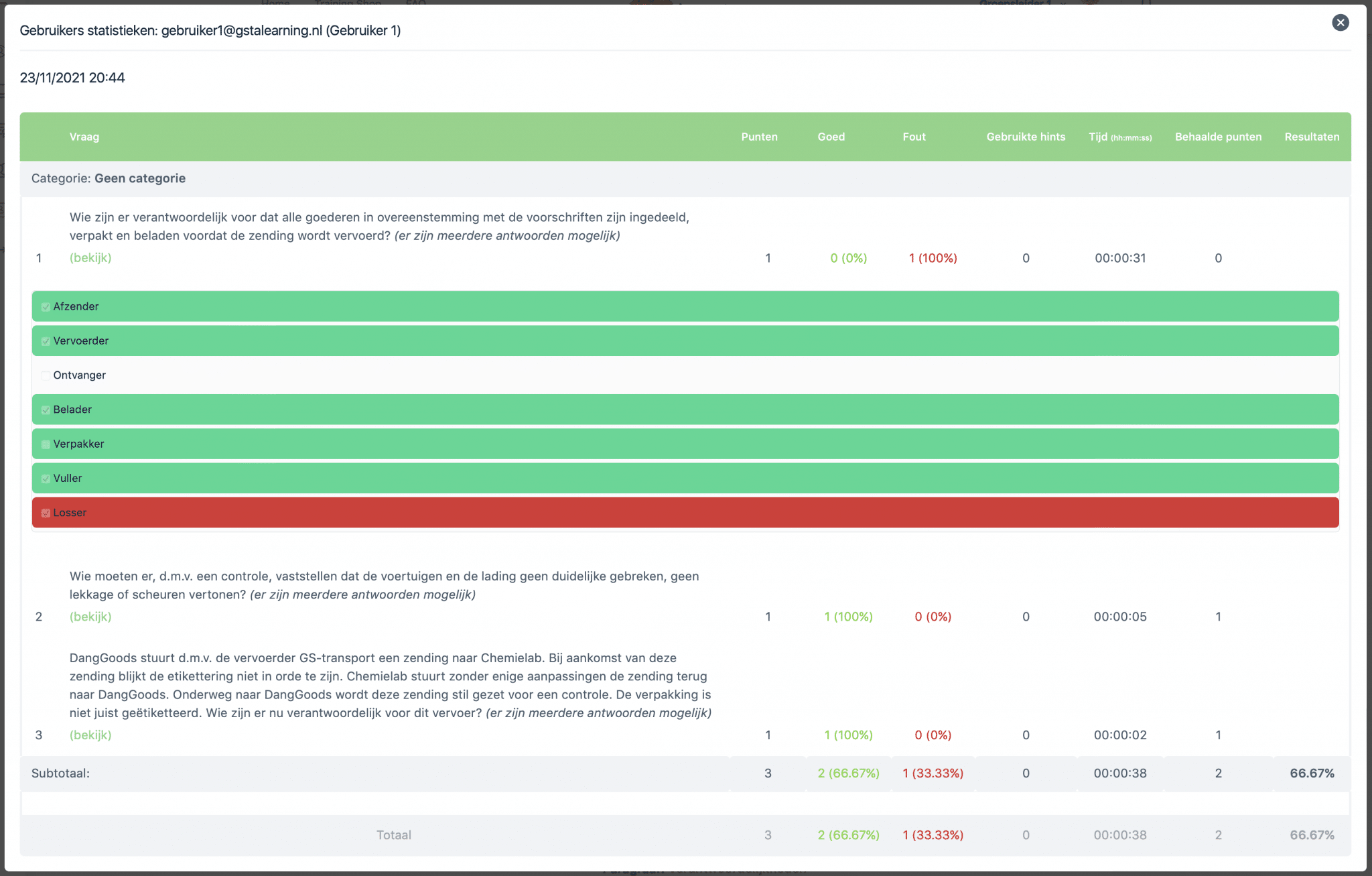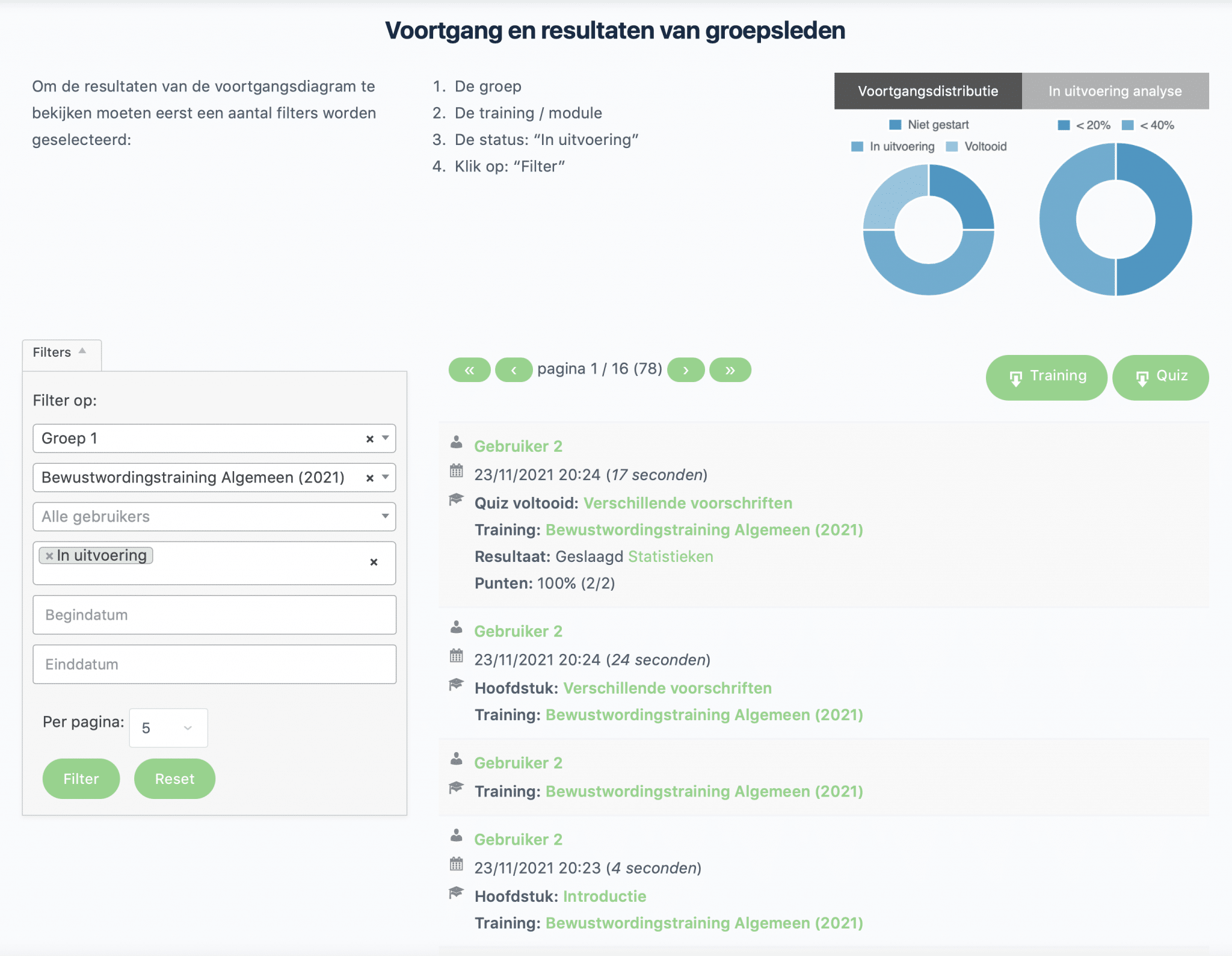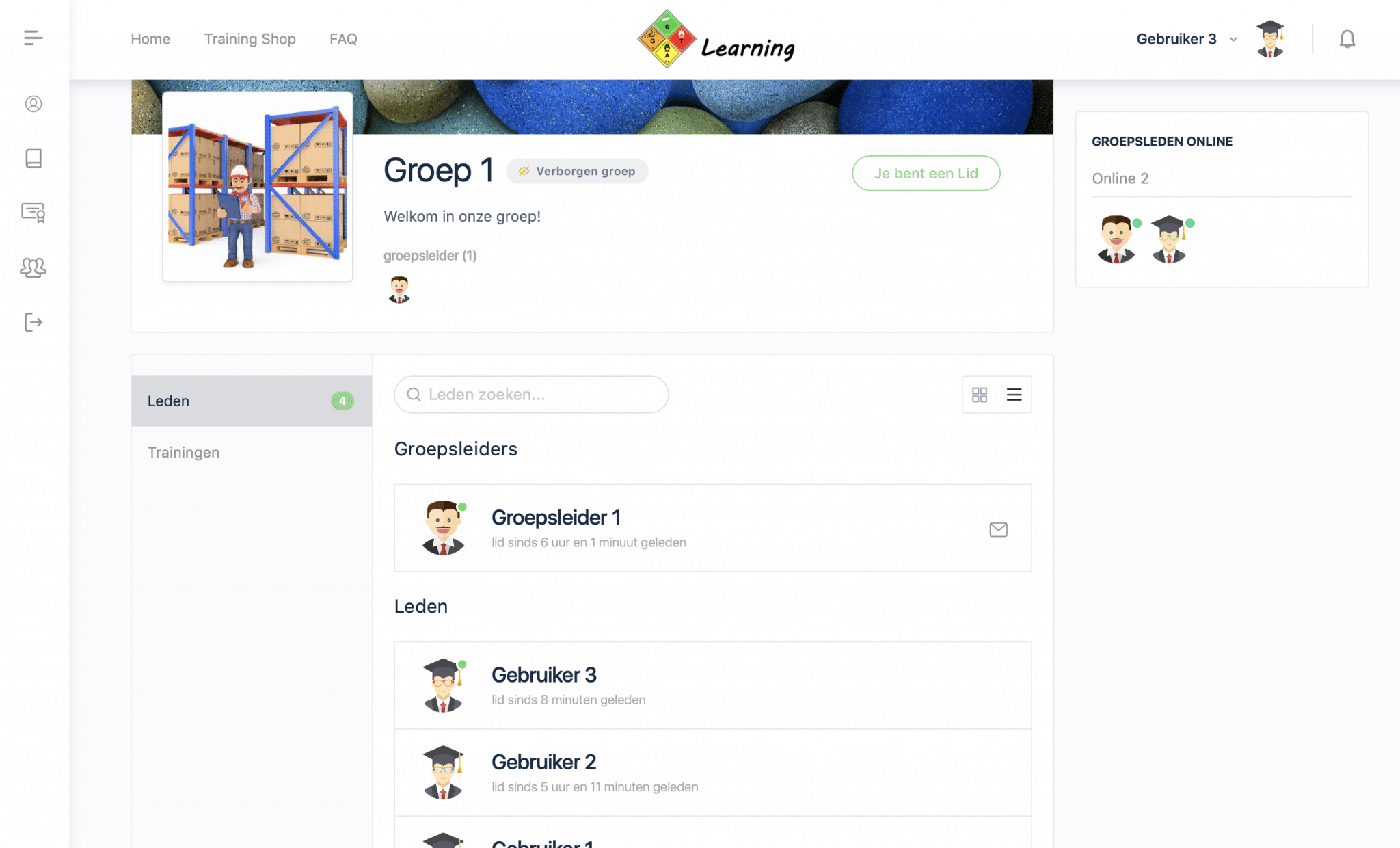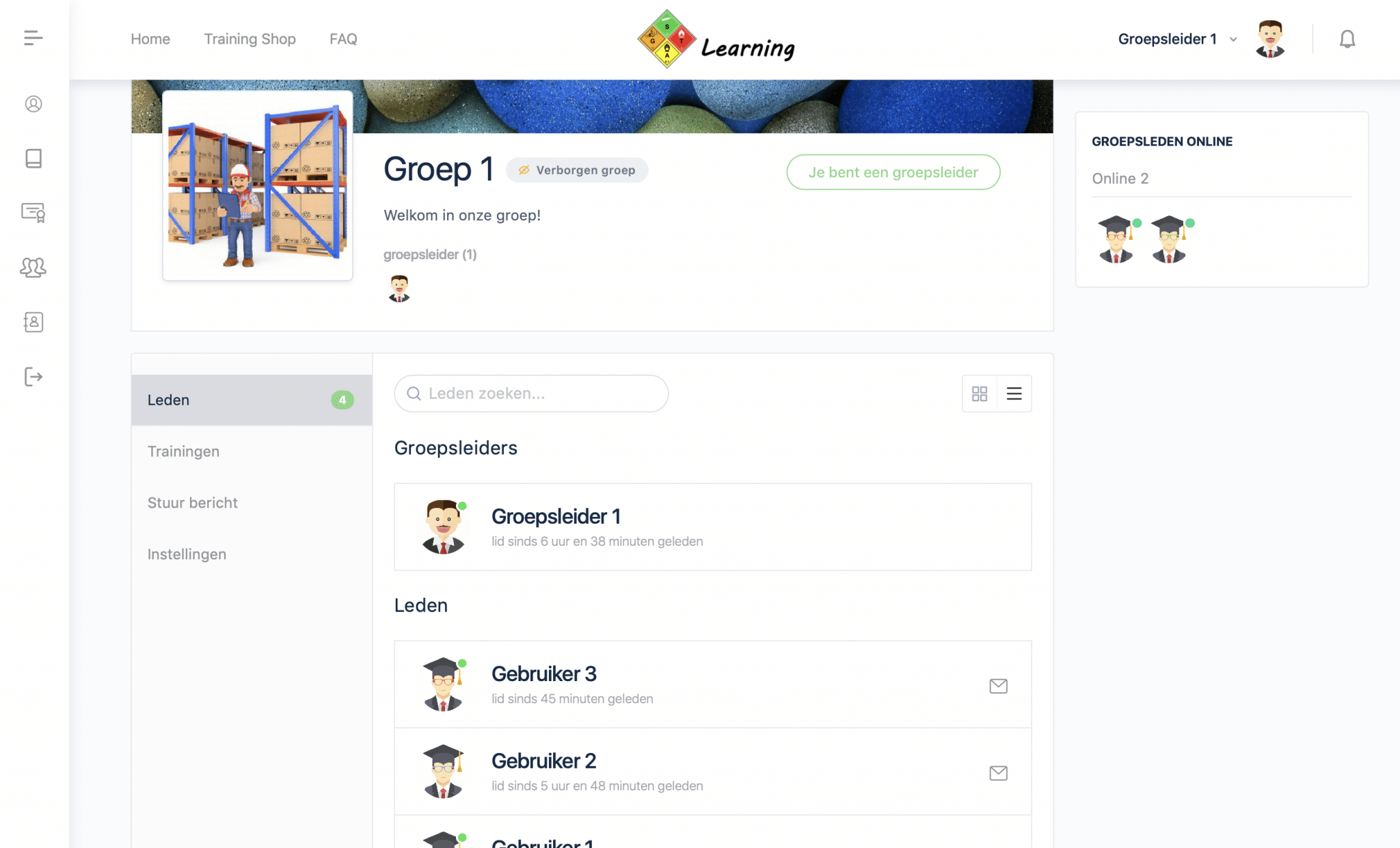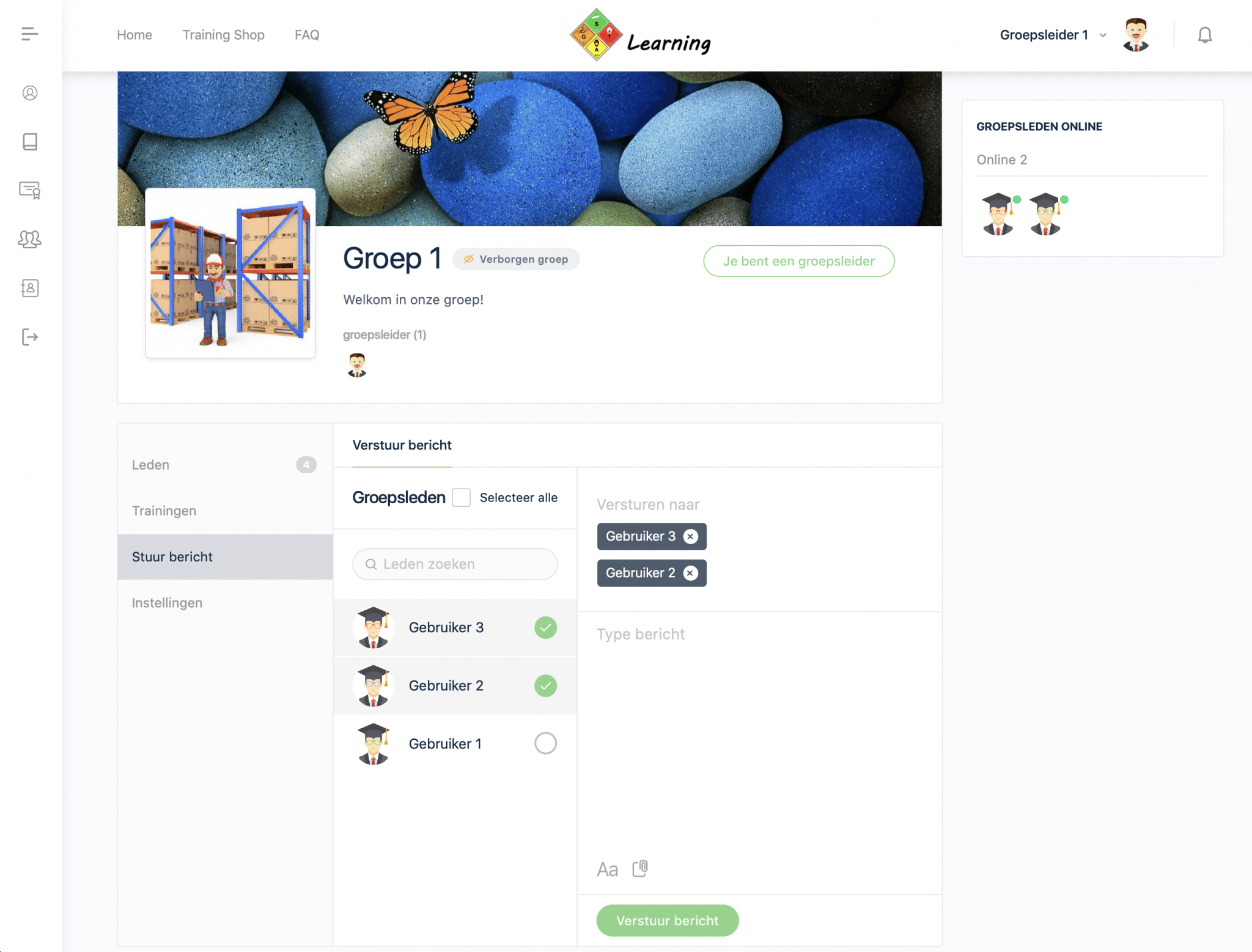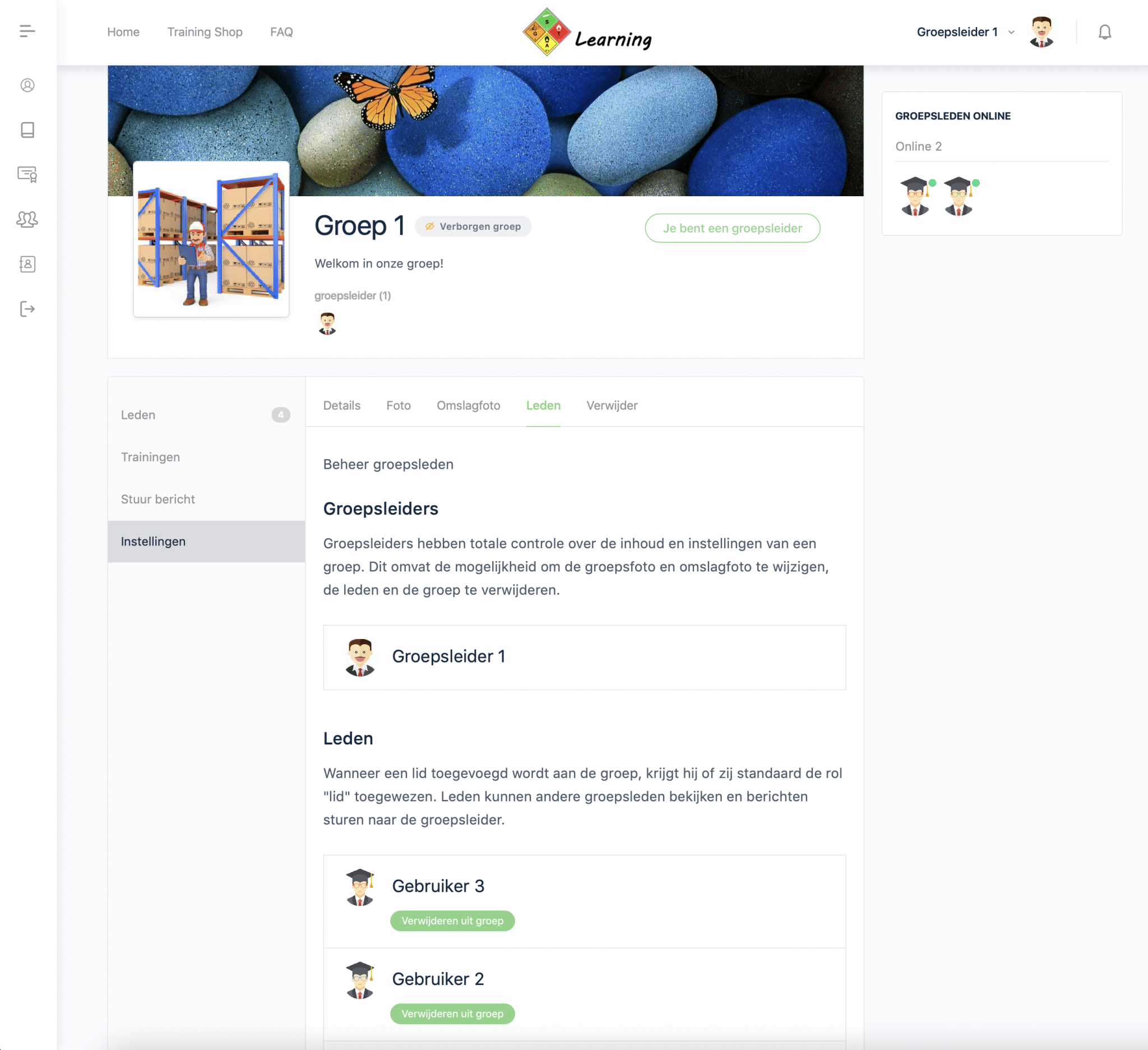E-Learning Gevaarlijke Stoffen
Bewustwordingstraining / Awarenesstraining
Online Cursus ADR / IMDG / IATA
In de online ADR curssusen van DG-Learning leert de cursist alles over het vervoer van gevaarlijke stoffen en het veilig werken met gevaarlijke stoffen. In deze basis kennis training wordt de cursist bewust gemaakt van de gevaren en krijgt de cursist de belangrijkste informatie omtrent het verpakken, etiketteren, documenteren, behandelen en vervoeren van gevaarlijke stoffen. Dit wordt d.m.v. tekst, illustraties, foto’s, filmpjes en quizzen geleerd. Bekijk voorbeeld hoofdstukken
Onze cursussen zijn te volgen in de Nederlandse en Engelse taal.
E-Learning heeft veel voordelen. Wil je weten welke dat zijn? Bekijk de pagina: Waarom E-Learning?
Welke Bewustwordingstraining is geschikt voor onze medewerkers? Bekijk de Trainingswijzer

De cursus is beschikbaar voor ruim 30 dagen waardoor je alle tijd hebt om het rustig te doorlopen. Ga verder of pauzeer op jouw gewenste moment.
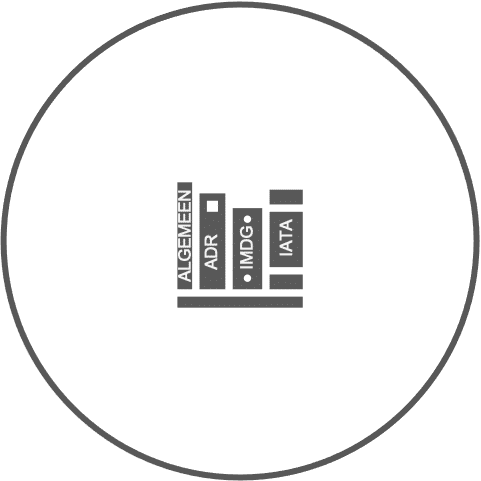
DG-Learning biedt bewustmakings trainingen aan gebaseerd op hoofdstuk 1.3 van het ADR, de IMDG-code en 1.5 van IATA-DGR.


Groepen voor o.a. bedrijven met toegang als groepsleider tot de voortgang en resultaten van de ingeschreven medewerkers.

Na het goed doorlopen van de cursus krijg je een online certificaat uitgereikt die gemakkelijk is te downloaden.
Iedereen die incidenteel of frequent betrokken is bij het vervoer van gevaarlijke stoffen moet worden opgeleid op basis van hoofdstuk 1.3 van het ADR, de IMDG-code en hoofdstuk 1.5 van de IATA-DGR. Je kan betrokken zijn als, ontvanger, vervoerder, geadresseerde, belader, verpakker, vuller, losser, of anderszins als bijvoorbeeld opdrachtgever voor het vervoeren van gevaarlijke stoffen. Voordat je werkzaamheden verricht met gevaarlijke stoffen behoor je getraind te zijn.
Voor deze cursus is geen vooropleiding nodig en is voor iedereen geschikt.
Beschikbaar op alle apparaten; smartphone, tablet, laptop, desktop.
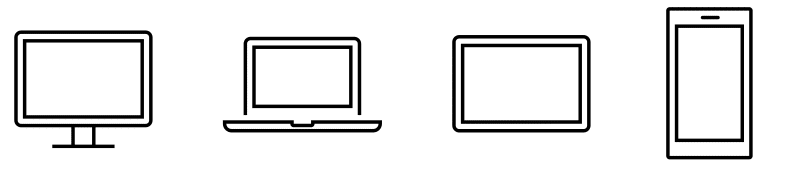
Groep Management
Op de “Groep Management” pagina is er de mogelijkheid om gebruikers toe te voegen, voortgang van groepsleden te bekijken en de quiz resultaten te downloaden.
Gebruikers inschrijven
Cursisten zijn makkelijk in te schrijven via de “Groep Management” pagina. Vanaf het moment dat de gegevens zijn ingediend, worden de gebruikers toegevoegd aan de desbetreffende groep en worden direct accounts voor ze aangemaakt. De groepsleden ontvangen een e-mail met daarin hun inloggegevens (zie screenshot). Mocht je een groepslid eraan willen laten herinneren dat de training is geactiveerd, dan heb je de mogelijkheid diegene opnieuw deze e-mail te sturen door op de groene knop “Heruitnodigen” te klikken. Na het indienen van één of meer gebruikers wordt ook de “sociale groep” aangemaakt en kunnen er berichten worden verstuurd door de groepsleider. Alle groepsleden zijn te vinden onder het tabblad “Ingeschreven gebruikers”.
Quiz Resultaten
Op de “Groep Management” pagina worden de quiz resultaten van de groepsleden per module weergegeven in een tabel. Naast iedere gebruiker wordt het “aantal stappen voltooid” weergegeven. Het aantal stappen telt het aantal hoofdstukken en paragrafen. Quizzen worden hierin niet meegerekend.
Breidt de gebruiker uit door op de knop “⌵” te klikken. In dit overzicht is per gebruiker de score in % per quiz te zien en de datum met de tijd waarop hij/zij de quiz heeft afgerond. Wanneer een certificaat verbonden zit aan de quiz, wordt het certificaat weergegeven in de kolom “Certificaat”.
Bij elke quiz is het “statistieken icoontje” weergegeven. Door daarop te klikken kom je in een nieuw venster waar uitgebreide resultaten per quizvraag worden weergegeven. De gegeven antwoorden door de gebruiker en daarbij de juiste en onjuiste antwoorden per vraag zijn te zien in een overzichtelijke tabel. Hierbij is ook de tijdsduur te zien hoelang de gebruiker heeft gedaan om de quizvraag af te ronden.
Voortgang en resultaten van groepsleden
In een diagram is te zien hoeveel groepsleden wel/niet zijn gestart en wie nog bezig zijn. Om de voortgangsdiagram te bekijken moeten eerst een aantal filters worden geselecteerd. Kies de groep en training / module. Zet de status op “In uitvoering” en klik vervolgens op “Filter”.
Ook is de voortgang en daarbij de resultaten per groep, training, gebruiker, status en begin- en einddatum te zien onderaan de “Groep Management” pagina. Door de “filters” te gebruiken kunnen alle resultaten worden weergegeven en in een csv bestand (door komma’s gescheiden waarden) worden gedownload.
Mijn groepen (sociale groepen)
In “Mijn groepen” worden alle groepen weergegeven waaraan jij bent aangesloten. Je kan worden toegevoegd in een groep door een groepsleider of door zelf een groep aan te schaffen. Als groepsleider ben jij beheerder van jouw groep. Elke cursist die is toegevoegd in de desbetreffende groep op de “Groep Management” pagina, wordt toegevoegd als groepslid en heeft geen toegang tot het beheren van de groep en/of andere gebruikers. Groepen zijn verborgen voor gebruikers buiten de groep en gasten op de website. Alleen groepsleden kunnen de pagina van de groep bekijken. Bekijk het profiel van Jim de Winter (beheerder DG-Learning.eu) als voorbeeld voor het profiel van een gebruiker. Alleen de profielen van de beheerders van DG-Learning zijn openbaar. Alle profielen van de gebruikers van DG-Learning zijn verborgen voor gasten van de website of andere gebruikers dan de groepsleden van zijn/haar groepen.
Note: dit is de weergave van de groepsleden bij een groepslid.
Note: dit is de weergave van de groepsleden bij een groepsleider.
Berichten versturen in de groep
Op de pagina van jouw groep kunnen de profielen van de groepsleden worden bekeken en de trainingen worden hervat. Ook is er de mogelijkheid voor de groepsleider een bericht te versturen naar de gehele groep of geselecteerde leden. Dit kan op de pagina van jouw groep in “Mijn groepen” in het tabblad “Verstuur bericht”. Leden krijgen een melding van het bericht en kunnen privé reageren. Groepsleden zijn alleen bevoegd een bericht te sturen naar de groepsleider en niet naar andere leden van de groep. Zij kunnen d.m.v. het mail icoontje op de “Leden” pagina van de groep, een bericht versturen naar de groepsleider. Geplaatste berichten kunnen ten alle tijden worden bekeken, gewijzigd of verwijderd via “Mijn account” -> “Berichten”.